Узнайте, как проверить количество циклов батареи в Windows 10 и что оно может рассказать о состоянии батареи.

Как вы, вероятно, знаете, аккумуляторы относятся к расходным материалам. Хотя батарея в вашем ноутбуке, как можно надеяться, прослужит несколько лет, ее производительность снижается со временем/ Это означает, что через два года батарея не будет работать так же долго, как новая, даже при 100-процентном заряде.
Чтобы определить степень износа батареи устройства, можно проверить циклы работы батареи. Давайте посмотрим, как это сделать на ноутбуке с Windows.
Что такое цикл батареи?
Цикл батареи — это одна полная потеря заряда батареи, от 100 до нуля процентов. Это не обязательно должно произойти за один раз. Например, если батарея вашего ноутбука разрядилась со 100 до 50 процентов, затем вы снова зарядили ее до 100 процентов и снова позволили ей опуститься до 50 процентов, это считается одним циклом.
Чем меньше циклов работы у батареи ноутбука, тем она «здоровее». Здоровая батарея будет держать почти максимальный заряд, по сравнению с батареей, которая интенсивно использовалась.
Количество циклов, необходимое для того, чтобы батарея перестала держать заряд, зависит от конкретной модели. Большинство аккумуляторов должны исправно работать не менее 500 циклов. Для сравнения, компания Apple заявляет, что современные модели MacBook рассчитаны на 1 000 циклов. По истечении этого срока батарея все еще будет работать, но будет держать гораздо меньше заряда.
Windows предоставляет простой способ проверить количество циклов работы батареи ноутбука.
Как проверить количество циклов работы аккумулятора в Windows 10
Откройте окмандную сроку или Windows PowerShell с правами администратора.
Когда появится командная строка, введите эту команду:
powercfg /batteryreportЗатем перейдите в папку пользователя в приложении Проводник и найдите в этом месте файл battery-report.html, который также отобразится в окне Командной строки:
C:\Users\[YOUR USERNAME]\battery-report.htmlДважды щелкните по этому файлу, и он откроется в вашем браузере по умолчанию. В верхней части вы увидите основную информацию, такую как имя вашего ПК и время запуска отчета. Прокрутите вниз, чтобы найти раздел «Installed batteries» (Установленные батареи), и вы увидите значения «Design Capacity» (Расчетная емкость) и «Full Charge Capacity» (Полная емкость).
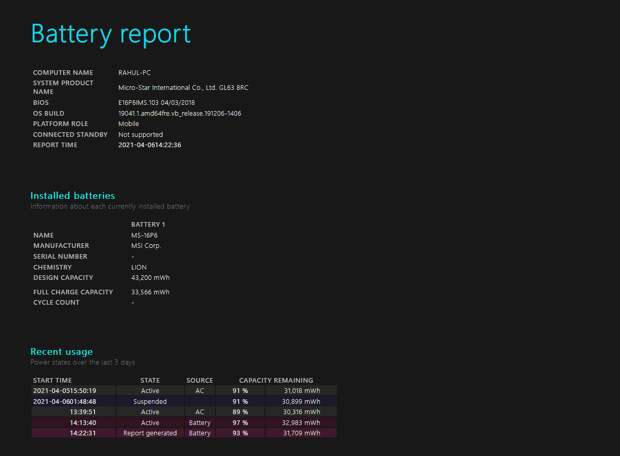
Расчетная емкость — это первоначальный максимальный заряд батареи, а полная зарядная емкость — это то, сколько заряда способна держать батарея вашего ноутбука сейчас. Если эти два значения довольно близки, то у вас здоровая батарея. Но если полная зарядная емкость намного меньше расчетной, значит, здоровье вашей батареи значительно ухудшилось.
Счетчик циклов показывает, сколько раз аккумулятор прошел через зарядку. При большом количестве циклов максимальная емкость, скорее всего, будет ниже исходного уровня.
Спасибо, что читаете! Подписывайтесь на мои каналы в Telegram, Яндекс.Мессенджере и Яндекс.Дзен. Только там последние обновления блога и новости мира информационных технологий.
Также читайте меня в социальных сетях: Facebook, Twitter, VK и OK.
Респект за пост! Спасибо за работу!
Хотите больше постов? Узнавать новости технологий? Читать обзоры на гаджеты? Для всего этого, а также для продвижения сайта, покупки нового дизайна и оплаты хостинга, мне необходима помощь от вас, преданные и благодарные читатели. Подробнее о донатах читайте на специальной странице.
Есть возможность стать патроном, чтобы ежемесячно поддерживать блог донатом, или воспользоваться Яндекс.Деньгами, WebMoney, QIWI или PayPal:
Заранее спасибо! Все собранные средства будут пущены на развитие сайта. Поддержка проекта является подарком владельцу сайта.
The post Как просмотреть счетчик циклов работы батареи на ноутбуке с Windows first appeared on Блог Евгения Левашова.